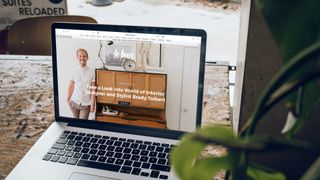すべての企業にとって、何らかのオンライン プレゼンスを持つことが重要であり、絶えず変化する世界のおかげでオンライン販売が成長しているため、商品をオンラインで販売できる e コマース Web サイトの作成方法を知ることがさらに重要になっています。最高の Web サイト ビルダー(新しいタブで開きます) を使用すると、オンライン プレゼンスをこれまでよりもはるかに簡単に確立できますが、サイトを構築したことがない場合は、怖気づくかもしれません。
ここでは、オンライン ストアを立ち上げるために必要なもの、e コマース Web サイトの作成方法、およびいくつかの最高の e コマース Web サイト ビルダーの概要について説明します(新しいタブで開きます)。これを行うには技術的な知識も必要ありません。ビルダーがプロセスを簡素化するため、わずか数時間でオンライン販売の準備を整えることができます。
eコマースのウェブサイトの作り方:準備
重要なことに、Webサイトビルダーを選択する必要があります。
それぞれが同様に直観的なエクスペリエンスを提供するため、Web サイトを設定するために技術に精通している必要はありませんが、異なる長所と短所、およびさまざまな料金プランもあります。そのため、それぞれについてよく読んで、何が機能するかを確認することが重要です。 best for your business.
自分のニーズと予算に合った Web サイト ビルダーを選択したら、そのサイトで何を販売する予定かを考えます。全製品を販売する予定ですか、それともベストセラーなどの特定の製品に焦点を当てますか?
配送や注文追跡の手配方法も検討してください。優れたウェブサイトビルダーはすでにそのサービスを合理化する方法を提供しているため、商品の発送方法以外に考える必要がなくなります。
ほとんどの有料 Web サイトビルダーには、パッケージの一部としてドメイン名も含まれています。ビジネスを反映したドメイン名を選択することが重要です。できれば、ドメイン名はビジネス名と一致するか、少なくとも顧客があなたが誰であるかをできるだけよく知ることができるようにする必要があります。
.com または .org で終わるドメイン名から選択できるほか、.tech や .fashion などの用途固有のドメイン拡張子から選択することもできます。
ステップ1:アカウントを作成します
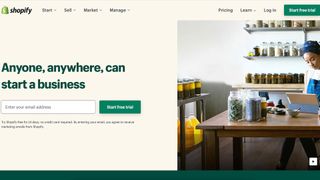
ウェブサイトビルダーでのアカウントの作成は、ウェブサイトでアカウントにサインアップするのと同じくらい簡単で、多くのウェブサイトビルダーでは無料トライアルが提供されているため、リスクなくサービスを試すことができます。たとえば、Shopify では、クレジット カードの詳細を入力することなく、14 日間無料で使用できます。
電子メール アドレス、パスワード、ストア名を入力し、指示に従ってアカウントを作成します。eコマース目的で使用するには、本名を使用してサインアップする必要があることに注意してください。
一部の Web サイトビルダーは、テンプレートや Web サイト構築プロセスのその他の部分をお客様のニーズに合わせて調整できるように、貴社の業種は何であるか、Web サイト構築の経験があるかどうかなどの質問をします。
ステップ2:テンプレートを選択します
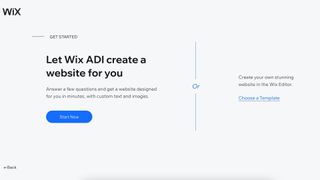
さまざまなサイトがさまざまなアプローチを提供します。
ウェブサイトビルダーはウェブサイトを分類する傾向があるため、あらゆる種類のさまざまなビジネスに適した選択肢があり、どれが最適かを簡単に見つけることができます。
ステップ3:テンプレートを設定します
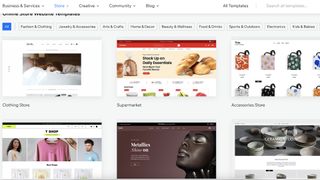
さらに重要なのは、特集したいカテゴリの名前などの重要な情報を入力する必要があることや、製品の写真を追加する必要があることです。
ほとんどの Web サイト ビルダーは非常に直感的なアプローチを使用しているため、PC でドキュメントを作成できる場合は、Web サイト ビルダーを使用して Web サイトに要素を追加する方法がわかるでしょう。
ステップ4:製品を追加します
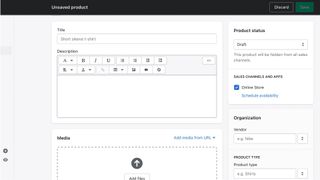
販売予定の商品を追加します。ウェブサイトビルダーによってこれを行う方法は異なりますが、Square Online と Shopify は Wix よりもバックエンドの在庫に重点を置いています。データベース内の製品をリストし、配送料と配送オプションも忘れずに設定してください。
販売を予定しているすべての製品をリストする必要はありませんが、発売時にいくつかの製品を入手できるようにすることが重要です。最も売れている商品に焦点を当て、すぐにオンラインにアクセスしたい場合は、後日さらに商品を追加します。
ステップ 5: Web サイトを公開する
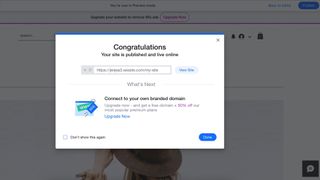
サイトの見た目に満足したら、プレビュー ボタンを押して再確認してください。後日サイトに戻って編集することもできますが、最初の起動では見栄えが良いものにする必要があります。第一印象は常に重要です。
見た目に満足したら、[公開] ボタンを押して Web サイトを起動し、誰でも見ることができるようにします。
e コマース Web サイトの構築方法: 概要
• WordPress vs Wix vs Squarespace (新しいタブで開きます)
• Wix 対 Squarespace (新しいタブで開きます)
• GoDaddy vs Wix (新しいタブで開きます)
• Wix と Shopify (新しいタブで開きます)
• Shopify 対 BigCommerce (新しいタブで開きます)
• Wix vs Squarespace vs Weebly (新しいタブで開きます)
どの e コマース Web サイト ビルダーを選択しても、プロセスは全体的にほぼ同様です。自分のビジネスに適したもの、自分にとって最適なものを見つけることが重要です。そのため、無料トライアルを試してワークフローにとって快適なものを確認し、ガイドに従って e コマース Web サイトを構築することをお勧めします。
覚えておいてください。どのような決定をする場合でも、セットアップに数時間を費やせば、間違いはありません。各 Web サイト ビルダーは直感的なアプローチを提供し、ビジネスをオンラインで簡単に展開し、商品を迅速に販売できるようにします。
ウェブサイトビルダーについてさらに読む
e コマース ウェブサイト ビルダーを決定し、e コマース ウェブサイトの作成方法を知りたい場合は、Wix でウェブサイトを作成する方法(新しいタブで開きます)、Shopify でウェブサイトを構築する方法 (で開きます)に関するガイドがあります。新しいタブ)、およびプロセスを簡素化するためにSquare Online (新しいタブで開きます)を使用して Web サイトを構築する方法。
より多くの経験があり、よりカスタマイズ性と柔軟性を備えたものが必要な場合は、WordPress (新しいタブで開きます)に最適なWeb サイト ビルダーを介して WordPress (新しいタブで開きます)を検討してください。最高のWebホスティング(新しいタブで開きます) サービスからの最高の WordPress ホスティング(新しいタブで開きます)も必要です。